Найти дублирующиеся записи
![]()
Определить ключевые поля
Используйте Ключевые поля, чтобы определить комбинацию значений полей, которая будет применяться для проверки на дубликаты. Используйте кнопки на локальной панели инструментов для Управлять строками в списке.
Числовые
Если вы ставите флажок в поле Числовые, значения в бинарных полях должны быть одинаковыми (с последним значимым числом для ПЛАВАЮЩЕГО и РЕАЛЬНОГО), чтобы процесс воспринял их как дубликаты.
Если опция Числовые неактивна, значения сравниваются как видятся в Редакторе (другими словами, сравнение основывается на количестве знаков после запятой, отображаемом в Редакторе).
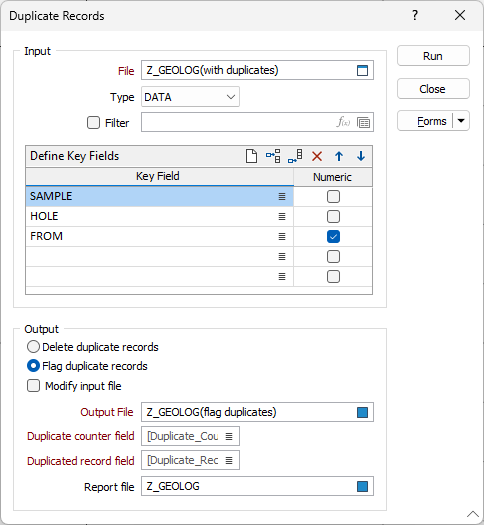
Вывод
Имеются две опции вывода:
- Удалить дублирующиеся записи
Используйте эту опцию для того, чтобы удалить дублирующиеся записи в целевом файле.
- Пометить дублирующиеся записи
Используйте эту опцию для того, чтобы записать дублирующиеся записи и дублирующиеся поля (см. ниже) в целевой файл.
Изменить файл ввода
Если выбрана эта опция, целевой файл будет таким же, как и Вводный файл. Если эта опция НЕ выбрана, целевой файл будет указанным вами Файлом вывода.
Файл вывода
Если вы решили не изменять Файл ввода, укажите (дважды щелкните левой кнопкой мыши или используйте кнопку поиска, чтобы выбрать) имя Файла вывода.
Поле счета дубликата
Если вы решили помечать дублирующиеся записи, это поле в целевом файле заполняется целым значением для всех дублирующихся записей. В каждой группе дубликатов первый дубликат будет иметь значение 1, записанное в Поле счета дубликата, второе будет иметь значение 2, записанное в Поле счета дубликата и т.д.
Укажите (дважды щелкнув левой кнопкой мыши или нажав на кнопку списка) имя поля. Если вводное значение для поля остается пустым, именем поля по умолчанию будет Duplicate_Counter. Если поле не существует, оно будет создано процессом.
Поле записи дубликата
Если вы решили помечать дублированные записи, это поле в целевом файле заполняется номером записи первого экземпляра дублированной записи.
Укажите (дважды щелкнув левой кнопкой мыши или нажав на кнопку списка) имя поля. Если вводное значение для поля остается пустым, именем поля по умолчанию будет Duplicate_Record. Если поле не существует, оно будет создано процессом.
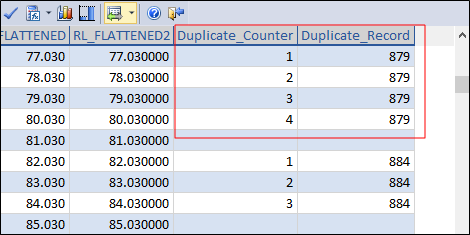
Файл отчета
С помощью этой опции вы создадите отчет по дублирующимся записям. Укажите (дважды щелкнув левой кнопкой мыши или нажав на кнопку поиска) имя Файла отчета.
Если дублирующиеся записи были удалены или помечены, они отображаются в списке Файла отчета и сортируются в соответствии с Ключевыми полями, указанными в диалоговом окне.
Если вы указали Файл отчета, диалоговое окно закрывается, а отчет открывается в Окне просмотра отчетов (Просмотр отчета ). Чтобы открыть целевой файл, дважды щелкните мышкой по записи в файле отчета. После этого откроется Редактор файлов.
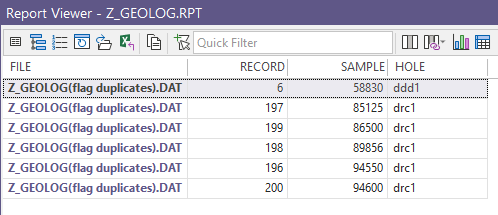
Запустить
Нажмите на кнопку Запустить для запуска проверки на дублирующиеся записи. Если подобные записи не будут найдены, на экране появится сообщение: "Дублирующиеся записи не обнаружены".
Формы
Нажмите на кнопку Формы, чтобы выбрать и открыть сохраненный набор форм или, если набор форм был загружен, сохранить текущий набор форм.
По умолчанию кнопка Формы является недоступной для загруженных слоев Визекса (т.е. при открытии набора форм свойства слоя задаются в панели Просмотр слоев Визекса). In Vizex, the Forms button is only available for new forms opened via the Home tab or вкладка Визекс в группе Слой (or by double-clicking on a form type node in the Vizex Layer Types pane).
Сохранить и Сохранить как
Нажмите на кнопку Сохранить, чтобы сохранить изменения, которые вы внесли в набор форм. Нажмите на кнопку Сохранить как, чтобы сохранить внесенные вами изменения в виде нового набора форм. Опция "Сохранить как" по умолчанию назначит вашему набору форм первый доступный номер набора форм.
Сброс
Нажмите кнопку Сброс, чтобы очистить форму от всех значений и вернуть форму в состояние по умолчанию.
Сбросить вкладку
Для форм с вкладками выберите Сбросить вкладку, чтобы очистить активную вкладку от всех значений и сбросить вкладку до состояния по умолчанию, не внося никаких изменений в другие вкладки в диалоговом окне.
Повторить и Отменить (Вернуть)
Нажмите на опцию Отменить (CTRL + Z), чтобы отменить недавние изменения, внесённые в форму. После действия "Отменить", выберите опцию Повторить (CTRL + Y), чтобы восстановить последние изменения, которые были отменены.
Свернуть
Сверните форму, чтобы предварительно просмотреть результаты работы в Визексе или поработать с вводными значениями из Визекса, окна Свойства, Редактора файлов или Редактора чертежа.